Een iPhone repareren die geen verbinding kan maken met Windows 11
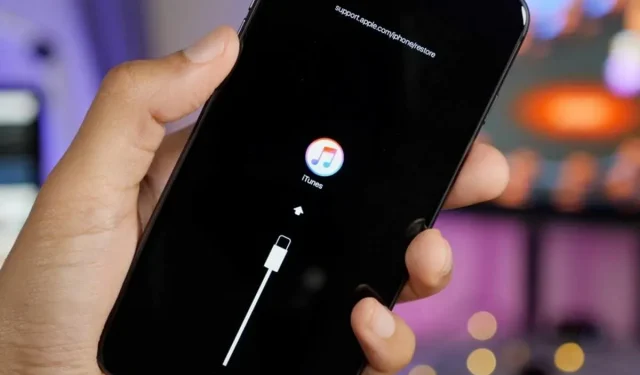
Hoewel Apple-apparaten bekend staan om hun connectiviteit, koppelen veel mensen een iPhone met een Windows-pc of een Mac met een Android-apparaat. Het verbinden van een iPhone met een Windows-pc gebeurt via de iTunes-app. Volgens gebruikers herkent Windows 11 de iPhone-verbinding niet. Dit probleem wordt meestal veroorzaakt door een slechte verbinding, verouderde stuurprogramma’s of een verouderde versie van iTunes. U hoeft zich geen zorgen te maken als Windows 11 uw iPhone niet herkent.
Inhoud:
Fix Windows 11 herkent iPhone niet
Deze gids bespreekt stappen voor probleemoplossing om te repareren dat Windows 11 de iPhone niet herkent.
Zorg voor een juiste aansluiting

Het eerste dat u moet controleren, is dat het apparaat correct is aangesloten. Zorg ervoor dat uw iPhone correct is aangesloten op uw Windows-pc en dat geen van beide uiteinden van de kabel is losgekoppeld. Zorg ervoor dat de kabel die u gebruikt niet beschadigd is en dat de poorten goed zijn. Als uw iPhone correct is aangesloten op uw Windows-pc maar u nog steeds met het probleem wordt geconfronteerd, moet u doorgaan naar de volgende stap voor probleemoplossing in dit artikel.
Accessoires uitschakelen
Als uw Windows-pc uw iPhone niet herkent, probeer dan alle onnodige accessoires uit te schakelen. Accessoires en andere randapparatuur die op uw pc zijn aangesloten, kunnen de verbinding tussen iPhone en Windows-pc onderbreken. Koppel alle onnodige accessoires los van uw pc en u zult het probleem niet meer tegenkomen.
Zorg ervoor dat u de benodigde machtigingen voor uw iPhone hebt gegeven
Vervolgens moet je ervoor zorgen dat je je iPhone hebt ontgrendeld en de vereiste machtigingen hebt verleend. Volg hiervoor de onderstaande stappen:
- Zorg ervoor dat u uw iPhone ontgrendelt en verbindt met uw Windows 11-pc.
- Wanneer u uw iPhone aansluit op een Windows 11-pc, wordt u gevraagd of u deze computer vertrouwt of niet.
- Tik op je iPhone op ” Vertrouwen ” en je wordt gevraagd om een toegangscode om de computer te vertrouwen.
Als de telefoon is vergrendeld, mis je deze melding en wordt je iPhone mogelijk niet herkend door je Windows 11-pc.
Start uw apparaten opnieuw op
Een andere stap voor het oplossen van problemen om te voorkomen dat Windows 11 een iPhone herkent, is door uw computer opnieuw op te starten. Een andere oorzaak van dit probleem kunnen tijdelijke fouten en crashes zijn. Om dit probleem op te lossen, kunt u proberen uw iPhone en Windows 11-pc opnieuw op te starten. Start eerst uw apparaten opnieuw op en probeer ze vervolgens opnieuw te verbinden. Nu zou u dit probleem niet meer moeten ervaren en zou uw computer de iPhone moeten herkennen. Als u echter nog steeds met het probleem wordt geconfronteerd, gaat u verder met de volgende stap voor probleemoplossing in dit artikel.
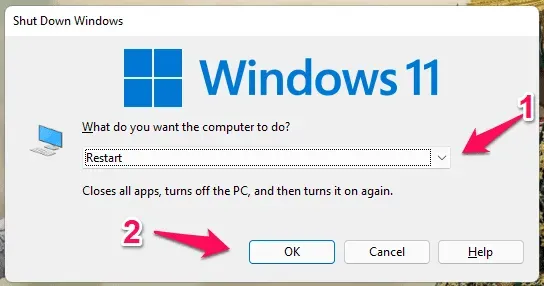
Werk uw stuurprogramma’s bij
U kunt het probleem ook tegenkomen vanwege verouderde stuurprogramma’s van uw iPhone. Probeer uw iPhone-stuurprogramma bij te werken en probeer vervolgens uw iPhone opnieuw op uw Windows-pc aan te sluiten. Volg deze stappen om iPhone-stuurprogramma’s bij te werken:
- Druk op de Windows-toets op uw toetsenbord om het menu Start te openen. Zoek Apparaatbeheer en druk op Enter om het te openen vanuit het menu Start.
- Vouw de lijst met draagbare apparaten uit door erop te dubbelklikken in Apparaatbeheer.
- Klik nu met de rechtermuisknop op uw iPhone en kies Stuurprogramma bijwerken.
- Klik vervolgens op “Automatisch naar stuurprogramma’s zoeken” om stuurprogramma’s automatisch van internet bij te werken.
iTunes bijwerken
De volgende stap is het updaten van iTunes. Mogelijk ondervindt u een probleem vanwege een verouderde iTunes-app en dit kan worden opgelost door de app bij te werken. Volg deze stappen om iTunes bij te werken:
- Open het menu Start door op de Windows-toets te drukken . Zoek vanuit het menu Start naar Microsoft Store en klik vervolgens op het relevante zoekresultaat om de Microsoft Store te openen.
- Klik op de optie ” Bibliotheek ” in de linkerbenedenhoek van het Microsoft Store- appvenster .
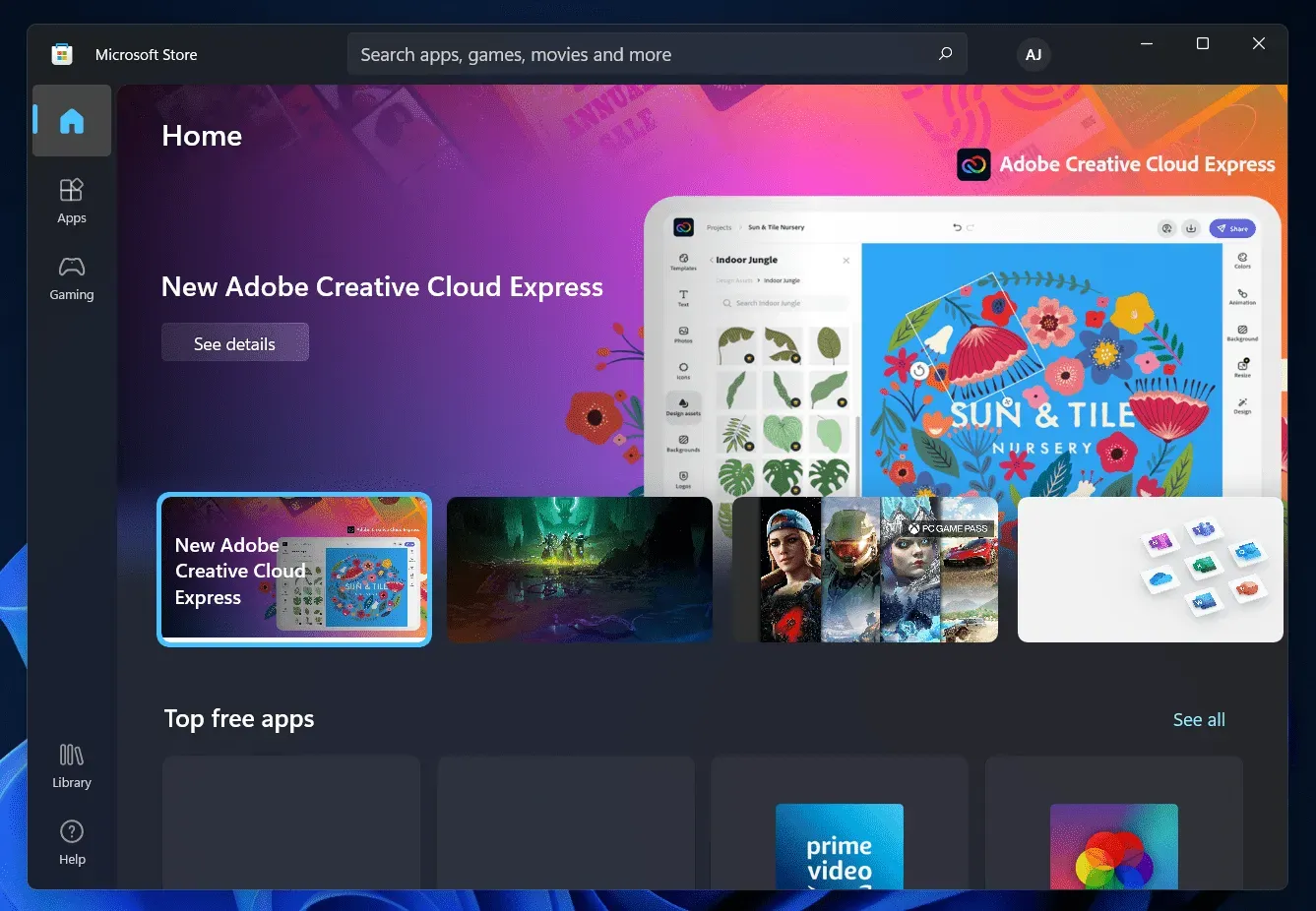
- Klik vervolgens op de knop Updates ophalen . Hiermee wordt uw computer gescand op alle updates.
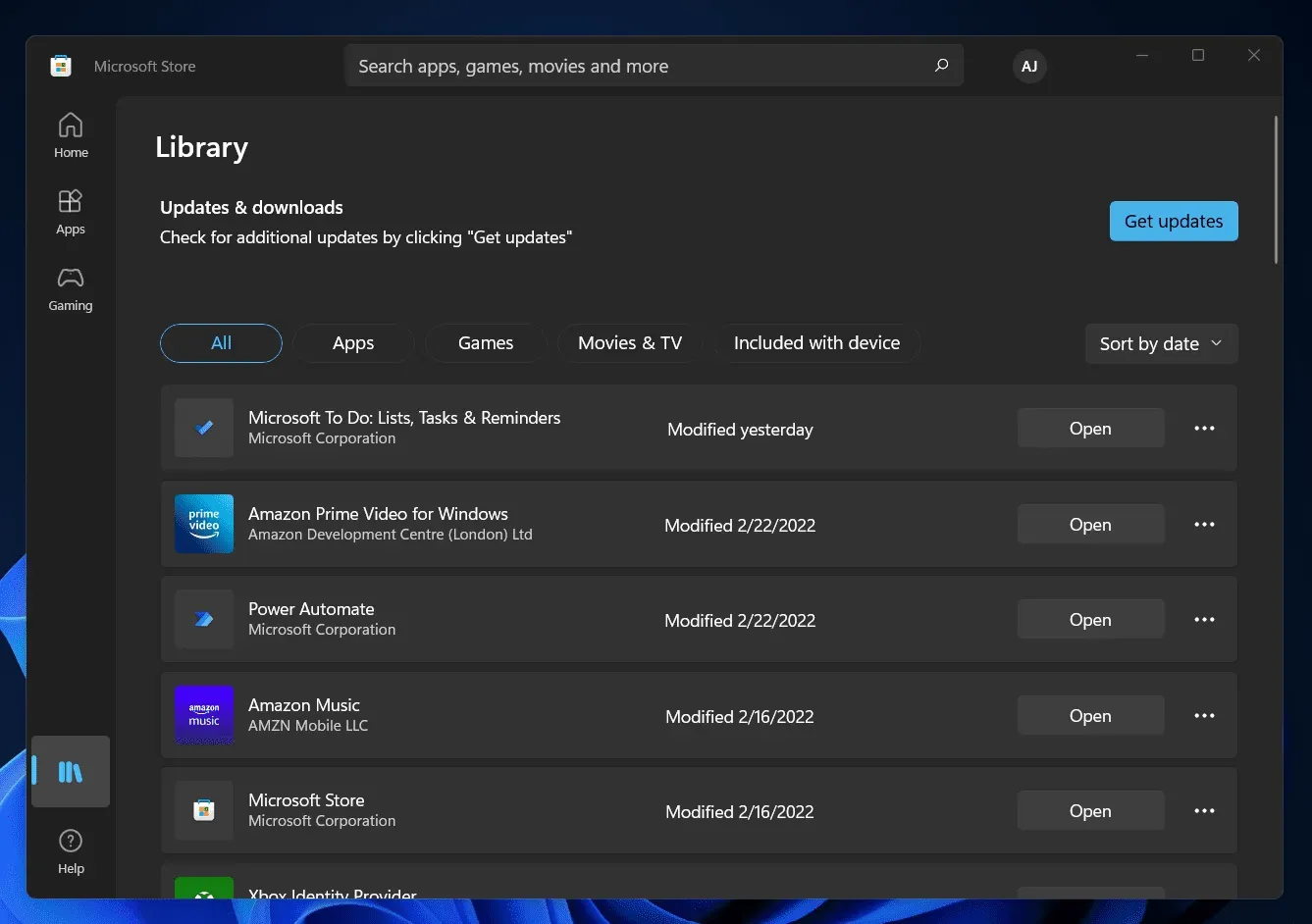
- Werk nu de iTunes-app bij. Probeer na het updaten van de app uw iPhone aan te sluiten op uw Windows-pc en het probleem zou al opgelost moeten zijn.
Hier leest u hoe u het probleem oplost waarbij uw Windows-pc uw iPhone niet herkent. Als u uw iPhone niet kunt verbinden met uw Windows-pc, kunt u de stappen voor probleemoplossing in dit artikel gebruiken om het probleem op te lossen.
Geef een reactie